9 nastavitev zasebnosti za iPhone, ki jih morate takoj vklopiti

Apple se na področju zasebnosti znajde bolje kot večina podjetij. Vendar pa niso vse privzete nastavitve na iPhonu v najboljšem interesu uporabnika.
Stage Manager na iPadu dvigne večopravilnost na višjo raven. S Stage Managerjem lahko dela opravite hitreje, lažje in bolje ter dobite občutek, da delate na računalniku Mac ali Windows. Želite izvedeti skrivnosti iPad Stage Manager? Beri naprej!
Apple iPad je že od nekdaj zanesljiv tablični računalnik za profesionalce na različnih področjih, kot so pisanje, risanje, ustvarjanje vsebin, razvoj mobilnih aplikacij, spletno oblikovanje itd.
Apple že dolgo dela na funkciji produktivnosti iPada. Rezultati so pogled Split Screen, Slide Over, App Switcher in drugo.
Vendar pa je z izdajo operacijskega sistema iPad OS 16.0 razkril revolucionarno večopravilno funkcijo za svoj nabor tabličnih računalnikov, iPad Stage Manager.
Nadaljujte z branjem, če želite izvedeti vse, kar morate vedeti za lahkotno večopravilnost na iPadu z uporabo iPadOS 16 Stage Manager.
Kaj je Stage Manager na iPadu?
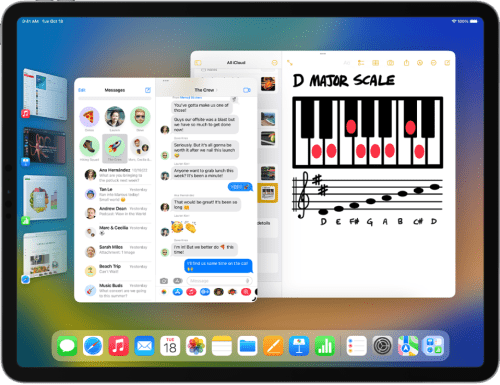
Pogled Stage Manager na iPadu (fotografija: z dovoljenjem Apple)
Stage Manager na iPadu je glavna značilnost Applovega najnovejšega operacijskega sistema iPadOS 16.0.
Uporaba tega večopravilnega orodja na iPadu vam daje občutek organiziranja oken aplikacij na računalniku Mac ali Windows PC.
Na iPadu lahko povlečete katero koli odprto aplikacijo, ji spremenite velikost, jo postavite na drugo odprto aplikacijo, jo zasidrate na stransko ploščo, prikažete do štiri okna aplikacij na zaslonu in še več.
Orodje Stage Manager na iPadu omogoča tudi enostavno spreminjanje velikosti aplikacij. Ni vam treba odkrivati zapletenih potez iPada , kot so Split Screen, Slide Over, App Switcher itd.
Če še vedno čakate na nadgradnjo iPada in se sprašujete: » Ali naj svoj iPad posodobim na iOS 16? ” to morate storiti, če ga uporabljate za profesionalne, službene ali poslovne namene. Ker starejše različice iPadOS ne bodo dobile orodja Stage Manager.
Združljivost iPadOS 16 Stage Manager
Apple se je odločil, da omogoči dostop do tega večopravilnega orodja iPad le nekaj srečnim lastnikom iPadov, ki imajo naslednje naprave iPad:
Katere naprave so združljive s programom Stage Manager?
Zakaj na svojem iPadu ne vidim Stage Managerja?
Žal pod zgornjimi modeli iPad orodje iPad Stage Manager ne bo na voljo. Za to obstaja dober razlog.
Vsi iPadi pod zgornjim seznamom nimajo dovolj virov strojne opreme, kot so procesorska moč, pomnilnik in zapleteni algoritmi, ki omogočajo brezhibno delovanje tega orodja.
V vseh zgoraj navedenih napravah morate zagnati iPadOS 16.0 ali novejšo različico, če želite uživati v večopravilnosti v Stage Managerju.
Če imate radi večopravilnost na iPadu ali je to poslovna zahteva, je to znak, da morate svoj iPad nadgraditi.
Pomembne lastnosti programa Stage Manager na iPadu
Naučiti se morate trenutnih funkcij iPadOS 16 Stage Manager, če želite uporabljati to večopravilno orodje naslednje generacije na združljivem iPadu. Čeprav se zdi, da Apple morda ponuja nove funkcije za Stage Manager s prihodnjimi nadgradnjami, so to vse funkcije do zdaj:
Kako aktivirati Stage Manager na iPadu
Funkcija iPad Stage Manager ostane privzeto neaktivna, ko posodobite na iPadOS 16 . Tukaj je opisano, kako lahko sprožite to večopravilno orodje:
Kako omogočim Stage Manager na iPadu?
Iz nadzornega centra
iPadOS 16 Stage Manager najbolje deluje v ležečem načinu. Zato morate napravo preklopiti v ležeči način. Evo kako:
Ko vstopite v ležeči način, sledite tem korakom:
To je to! Ko aktivirate to funkcijo, na začetnem zaslonu ne boste videli takojšnjih sprememb. Odprite katero koli aplikacijo in začetni zaslon bo prikazal naslednje elemente:
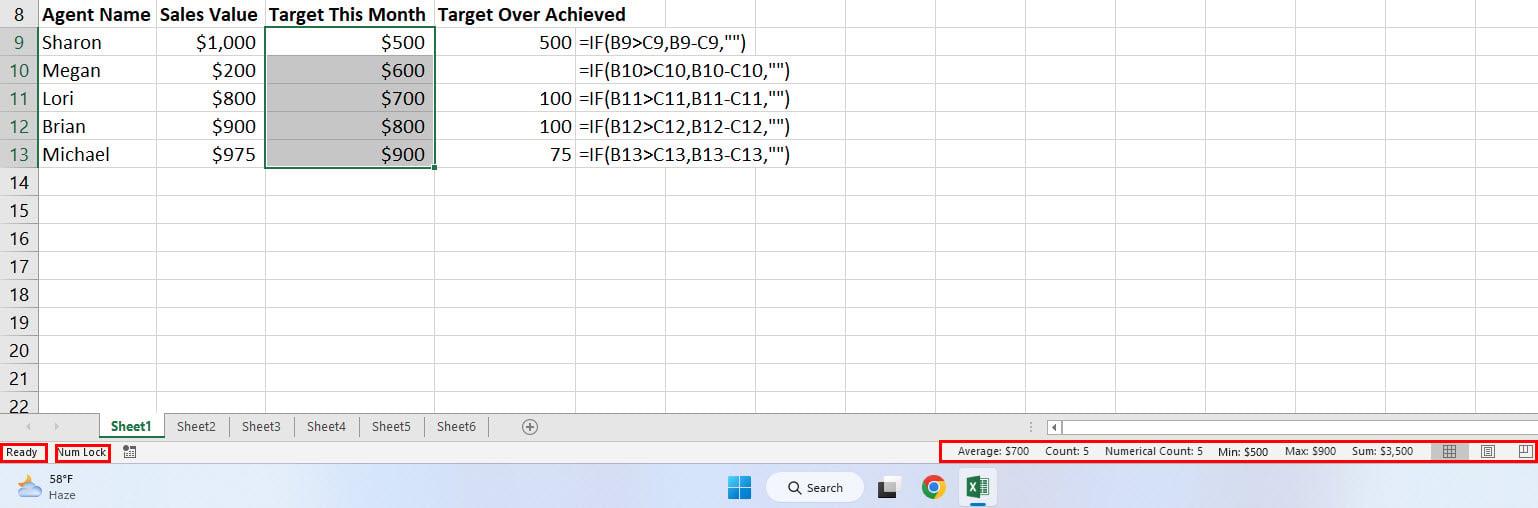
Uporabniški vmesnik za Stage Manager iPad (Fotografija: z dovoljenjem Apple)
Če potrebujete več prostora na zaslonu, lahko skrijete Nedavne aplikacije in Dock za aplikacije. Te elemente lahko izklopite tako:
Iz aplikacije Nastavitve
Običajno se gumb iPadOS 16 Stage Manager privzeto prikaže v Nadzornem centru. Če pa ga med uporabo združljivega iPada ne vidite, še ne paničite. Namesto tega poskusite te korake:
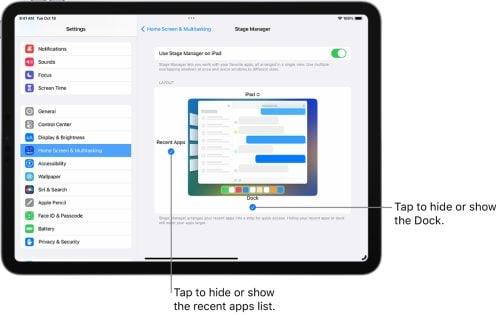
Stage Manager iPad onemogoči omogoči priklopno postajo in nedavne aplikacije (fotografija: z dovoljenjem Apple)
Kako deaktivirati Stage Manager na iPadu
To funkcijo lahko deaktivirate v Nadzornem centru ali aplikaciji Nastavitve. Samo sledite zgoraj navedenim korakom.
Poskusite na primer to:
Kako premakniti aplikacije na zunanji zaslon v Stage Managerju
Svoj iPad morate nadgraditi na iPadOS 16.2 in uporabiti katerega koli od spodaj omenjenih modelov iPad za pošiljanje oken aplikacij na zunanji zaslon:
Če želite premakniti aplikacijo ali okno aplikacije na dodatni zaslon, poskusite nekaj od naslednjega:
Z dodanim zaslonom lahko odprete do osem oken aplikacij s Stage Managerjem na iPadu.
Stage Manager na iPadu: Omejitve
To je odličen dodatek k nadgradnji programske opreme iPadOS 16. Vendar pa obstajajo nekatere omejitve, kot je navedeno spodaj:
Razširjene zmogljivosti programa Stage Manager na iPadu

Obsežne zmogljivosti programa Stage Manager na iPadu (fotografija: z dovoljenjem Apple)
Najboljša prednost iPadOS 16 Stage Manager je, da lahko doživite več udobja, ko iPad uporabljate kot računalnik. Zaenkrat lahko na iPad povežete tipkovnico Magic Keyboard in zunanji zaslon.
Zdaj lahko na iPadih, združljivih s Stage Managerjem, premaknete okna aplikacij na dodatni zaslon z uporabo sledilne ploščice Magic Keyboard ali brezžične miške.
Prav tako lahko povlečete in spustite okna aplikacij, kot je Mac ali Windows PC. Poleg tega lahko s klikom miške spremenite velikost oken aplikacije iPad, ko delate v načinu Stage Manager.
Ker so najnovejši iPadi opremljeni s solidno konfiguracijo strojne opreme, ne boste čutili nobene zakasnitve, ko boste hkrati delali s štirimi odprtimi aplikacijami.
Zaključek
Doslej ste odklenili skrivnosti ene glavnih vključitev funkcij v nadgradnjo iPadOS 16, iPad Stage Manager.
Spoznali ste njegove funkcionalnosti, funkcije in elemente uporabniškega vmesnika (UI) za krmarjenje po tem odličnem večopravilnem orodju podjetja Apple.
Morate preizkusiti Stage Manager na vašem iPadu, če morate delati na več aplikacijah za iPad, da dokončate svoje naloge doma, v šoli, pisarni ali na poslovnem mestu.
Spodaj ne pozabite pustiti komentarja o svoji izkušnji z uporabo tega večopravilnega orodja. Omenite tudi nasvete in trike, ki ste jih odkrili med uporabo programa iPad Stage Manager.
Nato se naučite nastaviti Split Screen na iPadu in povežite tipkovnice iPad Trackpad , da povečate večopravilnost na iPadih.
Apple se na področju zasebnosti znajde bolje kot večina podjetij. Vendar pa niso vse privzete nastavitve na iPhonu v najboljšem interesu uporabnika.
S tem akcijskim gumbom lahko kadar koli pokličete ChatGPT na svojem telefonu. Tukaj je vodnik za odpiranje ChatGPT z akcijskim gumbom na iPhonu.
Kako narediti dolg posnetek zaslona na iPhonu, lahko enostavno zajamete celotno spletno stran. Funkcija pomikanja po zaslonu na iPhonu je na voljo v sistemih iOS 13 in iOS 14, tukaj pa je podroben vodnik o tem, kako narediti dolg posnetek zaslona na iPhonu.
Geslo za iCloud lahko spremenite na več različnih načinov. Geslo za iCloud lahko spremenite v računalniku ali telefonu prek aplikacije za podporo.
Ko pošljete skupni album na iPhone nekomu drugemu, se mora ta oseba strinjati, da se mu pridruži. Povabila za skupno rabo albuma na iPhoneu lahko sprejmete na več načinov, kot je prikazano spodaj.
Ker so AirPods majhne in lahke, jih je včasih enostavno izgubiti. Dobra novica je, da preden začnete razstavljati hišo in iskati izgubljene slušalke, jih lahko izsledite s svojim iPhonom.
Ali ste vedeli, da se vaš iPhone lahko razlikuje od iPhonov, ki se prodajajo v drugih državah, odvisno od regije, kjer je izdelan?
Iskanje slik v obratni smeri na iPhoneu je zelo preprosto, če lahko uporabite brskalnik v napravi ali nekatere aplikacije tretjih oseb za več možnosti iskanja.
Z vodoravnim vrtenjem zaslona na iPhonu lahko gledate filme ali Netflix, si ogledujete PDF-je, igrate igre ... bolj priročno in imate boljšo izkušnjo.
Če ste se kdaj zbudili in ugotovili, da je baterija vašega iPhona nenadoma padla na 20 % ali manj, niste sami.








